Crea fácil y rápido desde donde quieras
Propuestas de álbumes inteligentes
Fotos de tu móvil o redes sociales
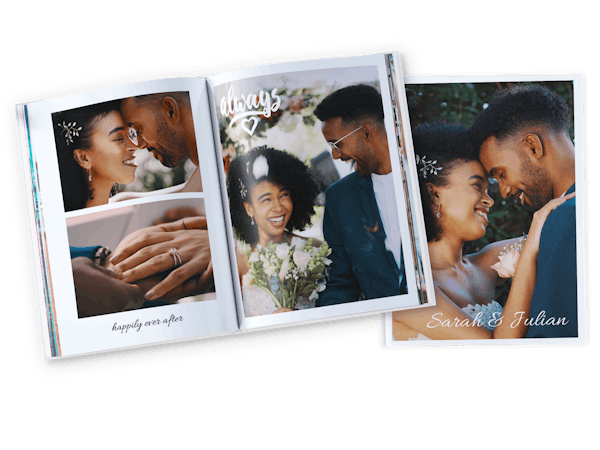
Álbum de fotos digital
4.8 (755 opiniones)Crea álbumes de fotos personalizados en nuestra app, el programa Fotomundo o directamente online
Propuestas de álbumes automáticas en solo 3 minutos
Infinitas opciones de personalización
Mejores álbumes de Europa de 2023
Los álbumes de fotos más populares

Grande panorámico
aprox. 28×21 cm
El preferido por nuestros clientes.

Grande vertical
aprox. 21×28 cm
Formato clásico perfecto para retratos.

Grande cuadrado
aprox. 21×21 cm
Perfecto para un álbum armónico.

Pequeño panorámico
aprox. 19×15 cm
Pequeño álbum de grandes recuerdos.

XL cuadrado
aprox. 30×30 cm
Espacio de sobra para tus recuerdos.

Pequeño cuadrado
aprox. 15×15 cm
Perfecto para escapadas fugaces.

XXL panorámico
aprox. 38×29 cm
Excelente calidad en formato XXL.

XXL vertical
aprox. 28×36 cm
Gran álbum para grandes emociones.
Detalles del Álbum Digital Pixum

Álbumes Digitales de la mejor calidad
Crea álbumes de fotos con una calidad de impresión excepcional y colores vibrantes
Hasta 202 páginas
3 formas de pedido:
Software para un diseño especialmente creativo
Aplicación para una creación especialmente rápida con tu teléfono móvil
Editor online para el diseño en línea sin tener que descargar nada

Álbum de fotos de la mejor calidad
Nos comprometemos activamente a evitar las emisiones de CO₂e en la producción de nuestros álbumes de fotos y trabajamos continuamente para reducirlas. Compensamos las emisiones de CO₂e que aún no pueden evitarse o reducirse apoyando proyectos certificados de protección del clima. Siempre que es posible, utilizamos materiales con certificación FSC® tanto para nuestros productos como para sus materiales de embalaje.

Álbum de fotos de la mejor calidad
Crea tu Álbum Digital con nuestras bonitas plantillas de Pixum en el programa Fotomundo. Ya sea para un viaje, un anuario o una boda, tenemos el diseño perfecto para cada ocasión. Simplemente descarga nuestro software gratuito y pruébalo ahora mismo.

Nuestras tapas para álbumes
Firme y con encuadernación estable
Personalizable con fotos y texto
Posibilidad de grabados efecto relieve en dorado, rosa, plateado o efecto lacado
Se puede escribir en el lomo del álbum

Nuestras tapas para álbumes
Tapa flexible y plastificada
Se puede personalizar con fotos y texto
Se puede escirbir en el lomo

Nuestras tapas para álbumes
Tapa flexible con encuadernación a caballete
Especialmente ligera, fina y compacta
Se puede personalizar con fotos y texto
Nuestros dos tipos de encuadernación


Álbum Digital con encuadernación plana (Layflat)
Apertura de 180°; el álbum queda completamente plano al abrirse
Disponible exclusivamente con papel fotográfico
Papel fotográfico disponible en mate, brillo y extramate

Álbum Digital con encuadernación encolada
Páginas pegadas en la encuadernación (tipo libro)
Disponible exclusivamente con papel premium
Papel premium disponible en mate, satinado mate, brillante y satinado mate reciclado
Extras & tips para tu álbum de fotos

Álbum de fotos de boda
Consejos profesionales para diseñar tu álbum de boda
Utiliza los diseños y plantillas diseñadas

Álbum Pixum Baby
El álbum ilustrado ideal para los más pequeños, con 22 páginas gruesas de cartón, esquinas redondeadas y encuadernación en espiral.
Crea e imprime tu álbum de fotos

Qué tamaño es el mejor para tu álbum de fotos
Ofrecemos una amplia gama de formatos entre los que elegir, para que puedas crear el álbum de fotos perfecto que se adapte a tu estilo y necesidades.
Para los que buscan un álbum compacto, recomendamos el álbum de fotos pequeño tamaño A5. Este tamaño es ideal para llevar encima y es perfecto como regalo.
Para un tamaño un poco más grande pero manejable, el álbum de fotos grande en formato A4 es una opción excelente. Es adecuado para ocasiones especiales, como bodas, vacaciones o aniversarios.
Para los que quieren ir a lo grande y mostrar hasta el último detalle, recomendamos el formato XL. Perfecto para capturar fotos espectaculares de paisajes, viajes urbanos o sesiones fotográficas profesionales, por ejemplo.

Las ventajas del Álbum Digital Pixum
Usa nuestra amplia gama de opciones creativas para crear tu álbum de fotos y que sea único y original
Personaliza tu álbum de fotos con textos, cliparts y fondos individuales
Posibilidad de retocar tus fotos (contraste, brillo, etc.)
Exclusivo en el Software
Asistente de creación para
Gravados efecto relieve en la cubierta en distintos colores
Cinco razones para crear tu álbum con nosotros
CALIDAD
SERVICIO
RAPIDEZ
PORTFOLIO
SOSTENIBILIDAD
Opiniones de nuestros clientes: Álbum de fotos personalizado
Opiniones 1-5 de 755
Opiniones 1-5 de 755
Los mejores productos con fotos de Europa
Preguntas frecuentes: Álbum de fotos
El álbum de fotos digital es el soporte perfecto para guardar todas tus fotos tradicionales digitales más bonitas, tanto familiares como de viajes, celebraciones o el evento que tú quieras. Es también el regalo perfecto para cualquier ocasión: cumpleaños, aniversarios, Navidad, etcétera.
Nuestros álbumes contienen entre 26 y 202 páginas con la posibilidad de añadir páginas adicionales en lotes de 4 a partir de 26 páginas. Nuestros álbumes de fotos se producen en un plazo máximo de 5 días laborables. Los plazos de entrega oscilan de 2 a 5 días laborables. Puede encontrar más información en nuestra página de plazos de entrega.
Descubre todas las encuadernaciones de álbum de fotos disponibles:
Formatos de álbum digital: álbum horizontal panorámico, álbum vertical o álbum cuadrado en papel fotográfico o premium.
Encuadernados: álbum de fotos en tapa dura, álbum de fotos en tapa blanda, álbum como cuaderno e, incluso con cubiertas de tela o cuero exclusivas.
Truco: Puedes cambiar tu formato de álbum de fotos cuando quieras, así como guardarlo offline para continuarlo más tarde.
El Álbum Digital Pixum mini con tapa blanda en formato panorámico es el álbum de fotos más barato de Pixum, con un precio de 7,95 €.
En función del tamaño deseado (pequeño, grande, XL o XXL), del tipo de papel, de la encuadernación o del número de páginas, el precio de tu fotolibro cambiará.
Puedes consultar aquí todos los precios de los álbumes de fotos o contactar a nuestro servicio de atención al cliente para que te ofrezcan una oferta adecuada a tus necesidades.
El método con más opciones de personalización para pedir tu álbum de fotos son el programa Fotomundo o la app Pixum, con la que puedes recibir propuestas automáticas de álbumes con la opción Magic Books.
En caso de que prefieras crear tu álbum de fotos online, te recomendamos nuestras variantes más sencillas de crear:
¿Te apetece repetir? Descubre cómo pedir una copia de tu álbum en apenas unos minutos.
Hacer un álbum de fotos en Pixum es extremadamente fácil e intuitivo. En Pixum te ofrecemos tres opciones, cada una con sus ventajas:
Programa Fotomundo Pixum: el programa para ordenador gratuito ofrece la mayor cantidad de opciones de personalización para crear tu Álbum Digital Pixum. Además de infinitos diseños, puedes utilizar nuestras plantillas de álbumes de fotos gratuitas, así como marcos o stickers. También puedes añadir acabados a tus portadas del álbum o crear un álbum con mapas de tu viaje.
App Pixum: la aplicación gratuita Pixum es ideal para la creación rápida de álbumes de fotos en tu móvil Android, iOS o Huawei. Tú sólo tienes que colocar las fotos de tu móvil en las páginas del álbum de fotos mediante la función de arrastrar y soltar, hacer que tu álbum de fotos se cree automáticamente con la práctica función Magic Books o pedir una versión electrónica de tu obra como libro electrónico.
Editor online: con el editor online puedes crear tu álbum de fotos con las funciones más de creación más básicas desde todos los dispositivos.
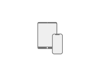
App Pixum
Fotomundo Pixum
Programa fácil, seguro e intuitivo
Infinitas opciones de personalización
Gratuito y a prueba de virus
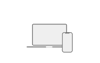
Editor online
Creación online en cualquier dispositivo
Funciones de personalización básicas
Ninguna instalación necesaria

“Excelente trabajo, rapidez, eficacia y profesionalidad”
“Muy buena calidad y recibido antes de lo que me dijeron Un 10”
“Este formato de álbum me parece el mejor para hacer un regalo/detalle a una persona allegada en el cual no te quieres gastar mucho y quedar bien.”
“Facil de hacer y una calidad extraordinaria, cumplen con los plazos de entrega y viene bien embalado y protegido”
“Buena calidad!”